查看电脑硬件设置好坏的技巧
不了解电脑的朋友,买电脑时不知道怎么看,到卖电脑的专卖店,店里卖家吹的天花乱坠让你迷失方向,然后大部分都会听卖家的推荐买他说好的品牌,价格贵不说了,在使用过程中各种问题接踵而来,那么怎么查看电脑硬件配置的好坏?下面,小编就来跟大家讲解查看电脑硬件配置的好坏的操作了。
电脑配置的好坏直接影响电脑的使用,要知道一台电脑的价值高低,首先得看它的配置高配置的电脑用起来得心应手,特别是玩游戏没有高配置玩起来不流畅,那么怎么查看电脑硬件配置的好坏?下面,小编给大家带来了电脑硬件配置的好坏的操作图文。
怎么查看电脑硬件配置的好坏
按:Win + R 组合快捷键,打开运行,然后键入命名 msinfo32.exe
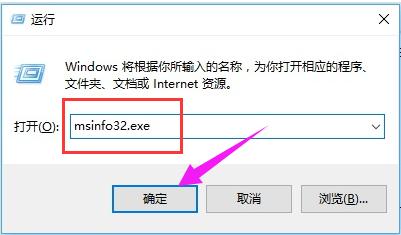
硬件配置系统软件图解1
然后按下回车键或直接点击下方的“确定”,就可以打开计算机系统信息界面了,这里可以看到详细的电脑配置信息,包括操作系统信息、处理器等信息
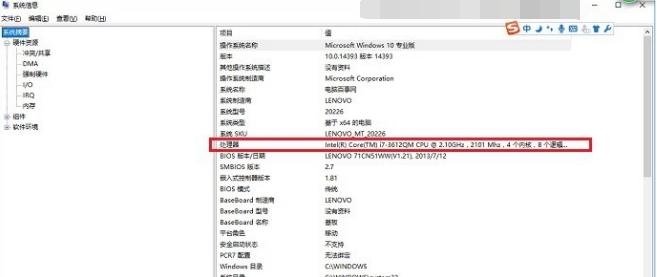
查看硬件系统软件图解2
再次打开运行界面,输入 dxdiag 命令打开,之后就可以打开Direct诊断工具,在【系统】选项下,可以查看电脑CPU、内存、系统等电脑配置信息。
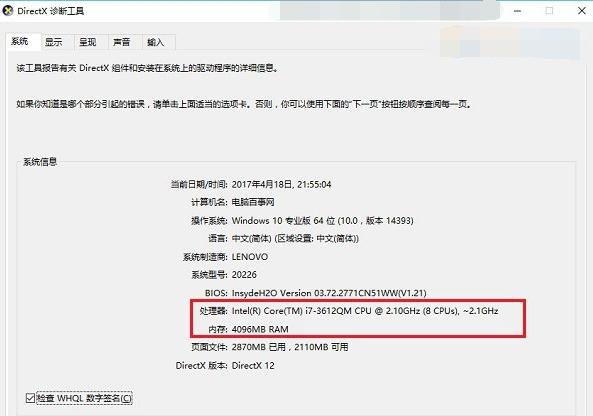
电脑硬件系统软件图解3
在Direct诊断工具里切换到“显示”选项卡,可以查看到电脑显卡的信息
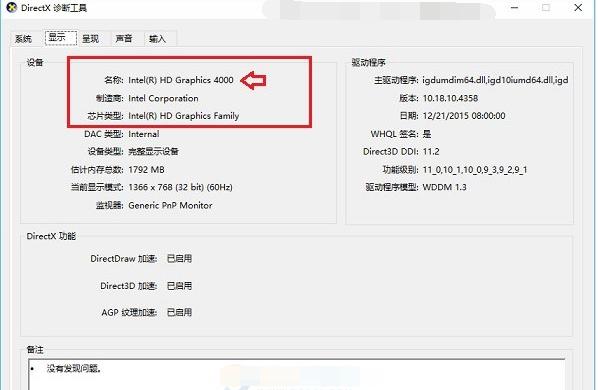
硬件配置系统软件图解4
方法二:
下载安装【鲁大师】工具,下载后安装,安装成功后,打开鲁大师,然后点击顶部的【硬件检测】,之后软件就能识别出详细的电脑配置信息了
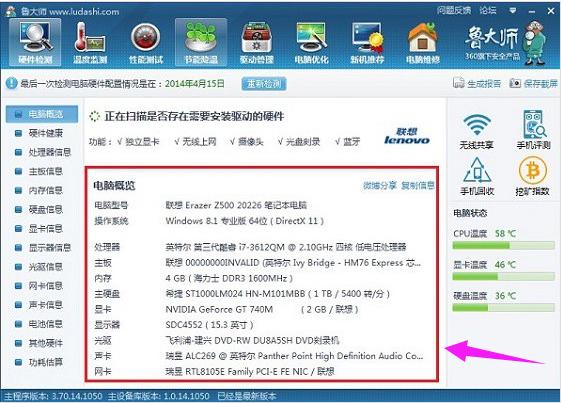
查看硬件系统软件图解5
以上就是查看电脑配置方法。对于一些新手朋友来说,知道了CPU、显卡、内存等硬件信息,怎么知道电脑到底如何呢?其实也很简单,可以借助最新的CPU和显卡天梯图,查看CPU和显卡的最新排名,就能大致知道电脑的性能属于入门、中端还是高端了。如果大家还是看不懂,也可以加入电脑百事网装机QQ交流群:236423193,将配置发给大家看看。
……
下载xp系统应用使用,安卓用户请点击>>>xp系统应用
下载xp系统应用使用,IOS用户请点击>>>IOS xp系统应用
扫描二维码,直接长按扫描哦!


















